
Instagramの画像をPCに保存する方法を紹介!
Contents[OPEN]
- 1【Instagram】PCに画像保存する前に!知っておきたいこと!
- 2【Instagram】PCに画像保存する方法①スクリーンショットを使う
- 3【Instagram】PCに画像保存する方法②WEBサイトから保存する
- 4【Instagram】PCに画像保存する方③デベロッパーツールを使う
- 5【Instagram】PCに画像保存する方法④専用のサイトを使う
- 6【Instagram】PCに画像保存する方法⑤CopyTransCopyTrans Photoを使う
- 7【Instagram】PCに画像保存する方法⑥IFTTTを使う
- 8【Instagram】PCに画像保存する方法⑦Downloadgramを使う
- 9【Instagram】PCに画像保存する方法⑧Clipbox+を使う
- 10【Instagram】PCに画像保存する方法⑨Image Downloaderを使う
- 11Instagramの画像をPCで保存しよう!
保存手順
それでは『Image Downloader』を使って画像を保存する手順を説明しましょう。
まずはInstagramで保存したい画像が表示されている画面を開きます。
次に、この拡張機能をChrome右上のパズルアイコンから起動してください。
すると、今見ている画面上で保存できるものが一覧で表示されます。この中から目的の画像を見つけてください。それぞれのサムネイルの右上に表示されている『ダウンロードボタン』をクリックすることで保存できます!
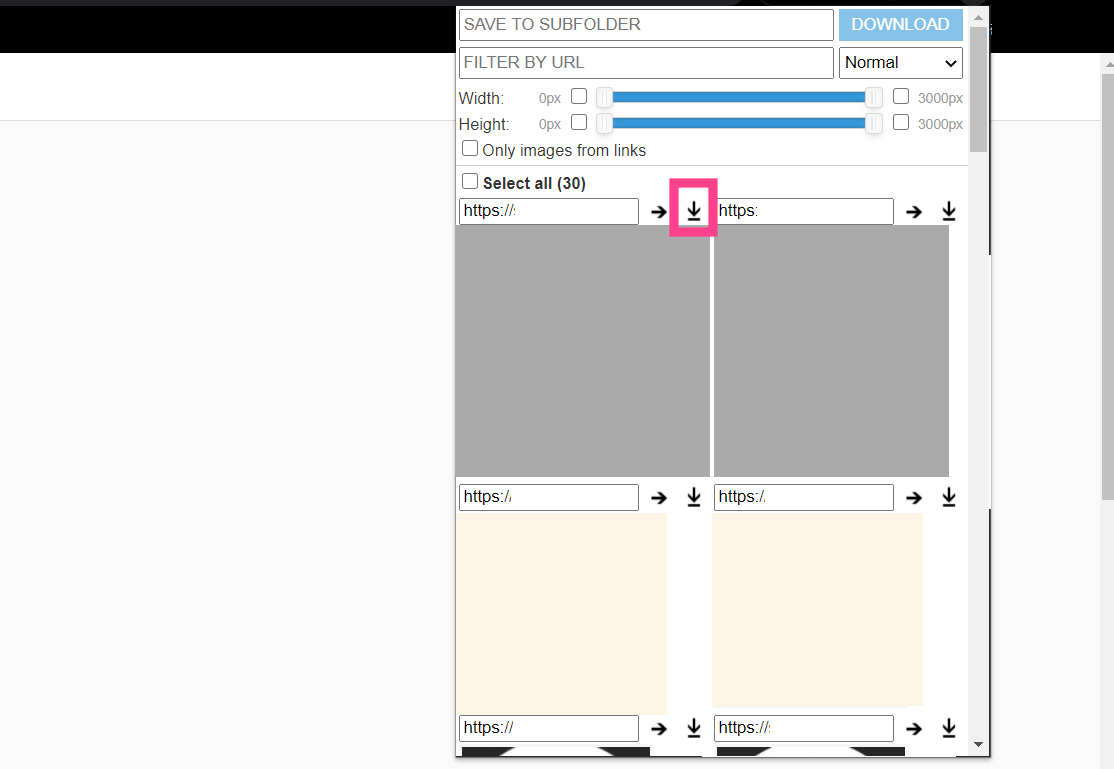
同じサイト内で複数の画像がある場合には、適切なものを選んでいるのかをよく確認してください。
PCを使っている場合は、同じインターネットブラウザ上で完結できるので、非常に便利ですよね!
英語表記の拡張機能ではありますが、そこまで心配することもありません。
直感的に使えるようなデザインなので、気軽に使ってみてくださいね!
Instagramの画像をPCで保存しよう!
今回は、Instagramでアップロードされている写真をPCで保存する方法を10個ご紹介してきました。
自分で投稿した画像については問題はありませんが、他人の画像をダウンロードする際は著作権に注意しながら行いましょう。
PCを使っていれば、ウェブで完結できるサービスから、専用のアプリ、そして拡張機能などあらゆる種類のやり方で写真を保存することが可能です。
ぜひ自分に合ったやり方を見つけて、自由に保存できるようにしてくださいね!